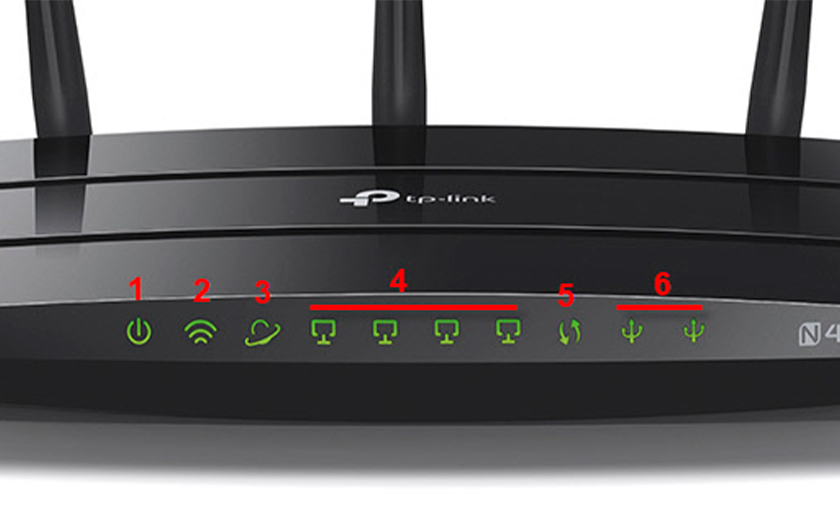что делать если на роутере не горит лампочка интернет ростелеком
Не горит лампочка интернет (индикатор WAN) на роутере. Что делать?
Практически на всех роутерах есть ряд индикаторов, которые сигнализируют о работе разных портов и функций. Эти индикаторы нужны в первую очередь для диагностики неисправностей, которые возникают в процессе настройки или использования роутера. Некоторые производители выпускают модели всего с одним индикатором, который в зависимости от состояния устройства может гореть разными цветами. Такие индикаторы менее информативные. Один из самых нужных и полезных – индикатор «Интернет», он же «WAN». Этот индикатор показывает статус подключения роутера к интернету. В этой статье я расскажу, что делать, когда на роутере не горит индикатор интернет (WAN). Иногда я могу называть индикатор лампочкой, многие именно так их и называют. Как вы понимаете, это одно и то же.
Чтобы найти причину, важно понять, как вообще работает этот индикатор. В большинстве случаев он работает так:
Так как роутеров очень много, то поведение этого индикатора может отличаться. Например, на некоторых моделях роутеров TP-Link индикатор умеет гореть оранжевым (красным) цветом. Оранжевым он горит когда кабель подключен, но нет подключения к интернету. Об этом я писал в отдельной статье: почему на роутере TP-Link индикатор интернета (WAN) горит оранжевым. Так же у нас есть отдельная статья с инструкцией по работе всех индикаторов на роутерах TP-Link.
Проблема: подключаем в WAN-порт роутера кабель от интернет-провайдера или от модема, но соответствующий индикатор не горит.
Убедились, что подключаем правильно, отключили/подключили – лампочка «Интернет» все равно не загорается.
Не горит индикатор WAN: возможные причины
Исключаем проблемы на стороне провайдера и проверяем кабель
Нам нужно выяснить в чем причина. Первым делом я рекомендую позвонит в поддержку интернет-провайдера. Вполне возможно, что у ни что-то случилось с оборудованием, или они проводят ремонты работы на линии. Если провайдер говорит, что у них все хорошо, то можно подключить кабель от провайдера напрямую к компьютеру в LAN-порт.
В зависимости от провайдера, возможно понадобится настроить подключение к интернету. Если компьютер дает какую-то реакцию на подключение кабеля – значит он его видит. Но не редко бывают случаи, когда компьютер видит кабель, а роутер нет. Очень часто это говорит о том, что плохой контакт, или проблемы на оборудовании интернет-провайдера. Ну или на роутере сломан порт.
Выполните визуальный осмотр кабеля возле коннектора.
Так же можете посмотреть, не поврежден ли кабель в подъезде. Может кто-то его просто обрезал. Если проблем появилась после ремонта, перемещения мебели и т. д., то возможно кабель повредили внутри квартиры/дома. При этом явных повреждений может не быть, верхняя изоляция может остаться целой.
Если есть еще один роутер (у многих валяется старая модель) – попробуйте подключить кабель к нему.
Проблемы с роутером: сломался WAN-порт
Да, WAN-порт на роутере может просто сгореть. После чего он никак не будет реагировать на подключение кабеля. Индикатор WAN не будет гореть, либо же наоборот – он будет гореть даже когда кабель не подключен. Если лампочка горит когда кабель не подключен – точно сгорел порт. Тут либо сдавать его в ремонт, либо покупать новый.
Один конец кабеля подключаем к компьютеру, а другой в WAN-порт на роутере.
Если индикатор горит (даже оранжевым/красным) – значит с портом скорее всего все в порядке и нужно искать проблему на стороне кабеля/провайдера.
Проверяем настройки роутера
Как правило, лампочка «Интернет» должна гореть (хоть каким-то цветом) даже если роутер не подключен к интернету из-за неправильных настроек. Но он видит, что кабель в порт подключен. В любом случае, зайдите в настройки роутера и в разделе «WAN» или «Интернет» проверьте параметры подключения к интернет-провайдеру. Выберите правильный тип подключения. Все эти параметры вы можете посмотреть в договоре о подключении к интернету, или узнать их у своего провайдера.
Можете посмотреть универсальную инструкцию: Как подключить и настроить Wi-Fi роутер? Пошаговая инструкция для всех моделей, или найти инструкцию конкретно для своей модели на нашем сайте. В разделе «Настройка роутера», или через поиск по сайту.
Интернет работает, а лампочка «Интернет» не горит
Я видел случаи, когда роутер видит кабель подключенный в WAN-порт, интернет работает, но индикатор не светится из-за программной ошибки. Как будто бы роутер не видит соединение через определенный протокол. В таком случае можно попробовать обновить прошивку роутера. Или просто не обращать внимание на этот индикатор. Главное, что подключение к интернету работает на всех подключенных устройствах.
Что если на роутере не горит значок Интернета
Все ВайФай роутеры имеют на приборной панели индикаторы, определяющие статус работы оборудования. Нередко они показывают желтый, оранжевый и красный цвет или вовсе не работают. Некоторые пользователи могут столкнуться с проблемой, когда на маршрутизаторе не светится иконка сети. Именно об этом пойдет речь в данной статье.
Ниже указана наиболее полная информация, почему не горит индикатор, и как устранить причины этого явления.
Назначение индикатора WAN
В роутерный порт подсоединяется кабель. Когда соединение проходит успешно, на индикаторе порта мигает лампочка — WAN. Как правило, индикатор указывают в виде глобуса.
WAN — индикатор Интернета. Он имеется на Wi-Fi-роутерах и отвечает за положение сети. По тому, как и каким цветом горит лампочка, можно понять состояние соединения либо его отсутствие.
Варианты индикации
Если на роутере не горит лампочка Интернета, но другие лампочки загораются или мигают, то это может значить:
Если значок Интернета показывает зеленый сигнал, то, значит, соединение налажено.
Если индикатор мигающий, то это значит, что происходит установка связи в сети. Если индикатор горит, то, значит, соединение с сетью установлено, и Интернет работает.
Индикатор может иметь оранжевый, желтый или красный цвет, показывая, что кабельное подключение налажено, но работающего Интернета нет.
Причины и методы устранения проблем
Проблемы с интернет-подключением могут быть разные. Рассмотрим, почему роутер может не работать и что делать.
Если был подключен роутер с кабелем, загорелись все индикаторы, но WAN не работает, и Интернет есть, то, значит, что речь идет о вышедшем из строя индикаторе. С такой проблемой пользователи сталкиваются редко. Вероятно, дело обстоит с прошивкой. В обеих ситуациях можно продолжать спокойно использовать Интернет.
Если же на роутере Ростелеком, Zyxel Keenetic и других моделях не появляется сигнал, и отсутствует Интернет, то необходимо сделать проверку кабельного подключения, посмотреть работу других систем.
Возможной первопричиной того, что роутер не видит интернет-кабель, является неподключенный сетевой кабель или плохой кабельный контакт к гнезду. Рекомендуется проверить состояние кабеля в гнезде, отсоединить его от роутерного порта и вставить заново. Штекер должен зайти и держаться плотно.
Если роутер не видит кабель, возможно, поломана штекерная защелка, фиксирующая кабель в гнезде. В такой ситуации кабель следует переобжать. В противном случае, потребуется все время поправлять провод и смотреть его состояние.
Если роутер не видит кабель Интернета и дело не в контакте, то может иметься повреждение на кабеле. Нередко проблема в неполадках работы провайдера. Рекомендуется обратиться в техническую поддержку и узнать, не ведутся ли технические работы на линии. Если операторы техподдержки скажут, что никаких работ не производится и линия работает исправно, то дело обстоит в кабеле.
Чтобы проверить работоспособность провода, рекомендуется отсоединить его от роутера и подключить к сетевой карте компьютерного устройства напрямую. Если персональный компьютер не указывает, что найдено сетевое подключение, и роутер не видит кабель, то можно смело говорить о поврежденном кабеле. Устранение этой проблемы самостоятельно невозможно. Следует обратиться в техническую поддержку, попросить проверить и починить кабель у специалистов.
Справа внизу компьютерного экрана показывается индикатор WLAN ВайФай. Красный круг с белым крестом указывает о повреждении кабеля или отсутствии его подключения. Если сетевая карта показывает лампочку зеленого цвета, то значок должен исчезнуть.
Если индикаторная панель мигает, а ПК пытается подключиться к сети, то тогда речь идет о вышедшем из строя WAN-порте. Такое бывает в результате замыкания после сильного ливня с грозой.
Если внизу экрана можно будет видеть желтый треугольник с восклицательным знаком, то, значит, кабельная связь на маршрутизаторах есть, но доступ к Интернету выполнен неправильно или не выполнен вовсе. Когда начнет светиться или моргать знак монитора и кабеля, без других опознавательных сигналов, то доступ к глобальной сети есть.
Проверка работы роутерного порта
Чтобы ВайФай надежно функционировал, рекомендуется проверить способность к работе порта. Следует взять патч-корд, с помощью чего происходит подключение персонального компьютера к роутеру, убрать его с LAN и подсоединить к WAN. Если индикатор связи загорится, то, значит, порт исправный и проблематика заключается в кабельном соединении. Если значок гореть не будет, то это означает, что порт вышел из строя, и требуются мероприятия по ремонту или замене модема или роутера.
Некоторые роутеры позволяют переназначать порты через панель управления. В любой ситуации вопрос можно решить прошивкой с дополнительными возможностями. Узнать подробнее об этой процедуре можно через сервисный центр.
Индикатор показывает оранжевый цвет
Некоторые модели могут показывать красное или желтое свечение. Это один и тот же знак. В такой ситуации лампочка загорается, а Интернета нет. Проблема может возникнуть в отсутствии оплаты за Интернет. Если оплата не поступила, то сигнал будет присутствовать, а Интернета, соответственно, не будет. В такой ситуации требуется пополнить счет и продолжать использование глобальной сети.
Даже если Интернета нет, многими провайдерами предоставляется возможность обращения к проверенному порталу. Человек может зайти в отделение личного кабинета, сделать проверку статуса баланса, внести оплату.
Бывают ситуации сбоя и необходимости перезагрузки роутера. Нередко это способствует решению проблемы. Следует отключить прибор, подождать минуту и запустить заново, чтобы лампочка загорелась, и система заработала.
Если счет пополнен, роутер многократно перезагружался, а индикатор так и не показал зеленого свечения, то следует подключить WAN-кабель прямо к ноутбуку или компьютеру, а потом настроить Интернет и проверить его работоспособность.
Кардинальным способом служит сброс роутерных настроек. Если «заглючила» система, это действие разрешит вопрос. Узнать то, что она не работает, очень просто: на роутере или модеме будет гореть только лампа у значка включения/выключения. Кроме нее ни один индикатор не будет гореть, в частности, индикатор WAN в виде планеты или глобуса. В таком случае, из-за чего-то не происходит загрузка его внутреннего программного обеспечения. Поэтому следует нажать на кнопку «Reset». Еще более радикальным путем будет следующее действие: до следующей настройки сделать обновление системы, поставив позднюю версию. Если действие не помогло, тогда следует вызывать специалиста и нести роутер в сервисное отделение.
В чем еще бывают сложности
Если на роутере не горит значок Интернета, то редко, когда дело обстоит в сгоревшем WAN-порте. Если лампочка не загорается и порт сгорел — это приговор для роутера. Часто это происходит из-за замыкания электрокабелей. Разъем тогда может поплавиться вместе с гнездом и кабелем. О том, что место горело, могут свидетельствовать поплавившиеся контакты. Решением может быть покупка нового устройства или перенастройка порта.
В некоторых продвинутых маршрутизаторах можно выполнить перенастройку. Чтобы перенастроить оборудование, необходимо зайти в раздел «Порты и VLAN’ы» на Keenetic. Однако, если в аппарате нет такой функции, то придется купить новое устройство.
Часто может происходить отключение на ПК. Если на модеме не горит лампочка Интернет либо появляется красный сигнал, то рекомендуется посмотреть настройки сетевого соединения. Следует сделать следующие действия:
Также причиной того, что не работает WAN-порт на роутере, может быть устаревший драйвер сетевой карты или роутера. Для проверки доступных обновлений необходимо выполнить следующие действия:
Это может помочь решить неполадку в случае отсутствия лампочки Интернета модема.
Заключение
В результате, если на роутере не горит значок Интернета, возможно, дело в повреждении кабеля, порта, индикатора и роутера или в отсутствии плотного контакта кабеля с роутером либо в сетевых ошибках. Устранить их просто, используя инструкции выше.
Видео по теме
Что делать, если на роутере не горит значок интернета
Все современные люди предпочитают устанавливать дома роутеры. Это специальное сетевое оборудование, с помощью которого можно раздавать интернет на множество домашних гаджетов.
Содержание
Все современные люди предпочитают устанавливать дома роутеры. Это специальное сетевое оборудование, с помощью которого можно раздавать интернет на множество домашних гаджетов. Купить маршрутизатор можно в любом специализированном магазине. Но некоторые пользователи предпочитают брать оборудование в аренду. Можно приобрести фирменное устройство напрямую у провайдера. Несмотря на все удобство и простоту эксплуатации, иногда возникают проблемы.
К примеру, пользователи нередко сталкиваются с неполадкой, когда на роутере не горит значок интернета. Неважно, услугами какого провайдера вы пользуетесь, Ростелеком, ТТК или МТС. Проблема может возникнуть у любого абонента. Отсутствие индикации не всегда указывает на то, что роутер сгорел. Неполадка может иметь совершенно другие причины.
Пользователи моделей D-Link, ZyXEL Keenetic, Асус или TP-Link часто задаются вопросом, почему на модеме не горит лампочка интернет в Московской области на даче? Все роутеры оснащены специальными индикаторами. Это световые лампы, которые указывают статус работы устройств. По миганию лампочек пользователи могут определять, правильно ли работает устройство. Благодаря световой индикации, вы можете точно определить присутствие неполадки. На разных моделях роутеров и модемов количество и тип индикаторов отличается. Ниже мы рассмотрим, что такое индикатор статуса интернета. А также поговорим о том, по каким причинам лампочка может не функционировать.
Для чего нужен индикатор состояния интернета
Далеко не каждый пользователь понимает, что означает сокращенное название WAN. В переводе с английского языка – это глобальная компьютерная сеть. Другими словами – интернет в частном доме. Каждый роутер оснащается специальным гнездом для подключения сетевого кабеля. Этот кабель проводит в квартиру абонентам провайдер. На панели со световой индикацией данному гнезду соответствует специальная лампа. Обычно производители маркируют ее названием WAN или Internet. На некоторых моделях приборов название отсутствует. А вместо него нарисован значок глобуса. Эта лампа и является индикацией интернет-соединения. Она есть абсолютно на всех моделях роутеров. Ее задача – оповещать пользователя о состоянии подключения к интернету в Москве. Абоненты могут определять по миганию индикатора, есть ли интернет. Если индикатор не подает признаков жизни – устройство отключено либо интернет отсутствует. Зная. Что обозначает каждый световой индикатор, вы сможете определять и самостоятельно устранять проблемы.
Варианты световых сигналов
Индикатор Интернет может не загораться.
Но если другие лампочки светятся, указывая на нормальную работу девайса, это может говорить о:
Наиболее редкая проблема – выход из строя светового индикатора. Но такое тоже может быть. Поэтому поломку лампы не исключаем. Если индикатор интернет горит или мерцает зеленым светом, это значит, что роутер выполнил подключение к интернету. Частые регулярные мигания укажут на то, что в данный момент прибор обменивается данными. Если пользователь видит, что лампочка только горит, но не мигает, это указывает на неактивное соединение. Когда индикатор светится оранжевым (на некоторых приборах может быть красный или желтый), это свидетельствует об отсутствии интернета. Но при этом прибор установил соединение. Такая проблема может возникнуть на роутерах ТП-Линк, Асус и других моделях.
Возможные проблемы
Если не горит лампочка интернет на роутере, это не повод для паники. Не спешите нести девайс в сервисный центр или вызывать мастера на дом. Многие трудности можно устранить самому. Включите роутер, подключите кабель. Проверьте, горят ли другие лампочки. Если на роутере не горит WAN, но вы можете пользоваться интернетом, значит, проблема в индикаторе. Такие неполадки возникают достаточно редко. Продвинутые пользователи могут самостоятельно устранить неисправность лампочки. Когда не мигает значок интернета на роутере, неполадка может быть связана с микропрограммным обеспечением.
Вы можете вообще не предпринимать каких-либо действий, если лампа не светится, но интернет работает. В особенности острой является проблема, когда на устройстве не работает лампочка, отвечающая за интернет. И при этом пользователю не удается выйти в сеть. В таком случае нужно проверить корректность подключения кабеля. Вы всегда можете обратиться в службу технической поддержки провайдера.
Не подключен кабель
Если вы обнаружили, что лампочка Интернет перестала работать, первым делом нужно проверить подключение кабеля. Самая распространенная причина отказа работы индикатора – забытый сетевой провод. Обязательно проверяем, установлен ли он в соответствующий разъем. Попробуйте отключить его и установить обратно. Иногда из-за плохого контакта провод входит не до конца в гнездо. Вы должны установить штекер до конца, услышав характерный щелчок. Кабель должен входить плотно. Проследите, чтобы он не болтался. Если из строя вышла защелка на штекере, элемент нужно заменить. Деформированный провод не будет работать. При физической неисправности или деформации кабеля следует обратиться на горячую линию провайдера и вызвать мастера на дом.
Ищем проблемы
Если вышеприведенные советы не привели к успеху, обратитесь к провайдеру. Проблема может быть на его стороне. Позвоните на горячую линию, узнайте, не ведутся ли в данный момент аварийные или профилактические работы. Если возникла проблема на линии, придется пождать, пока мастера компании ее не устранят. Тогда работоспособность интернета будет восстановлена. Если оператор компании утверждает, что на их стороне неполадки отсутствуют, продолжаем искать проблему дома. Попробуйте отсоединить сетевой кабель от роутера. Подключите его к сетевой карте компьютера или ноутбука напрямую. Если никаких изменений не произошло, вероятно, кабель неисправен.
Выполнить самостоятельный ремонт провода в домашних условиях проблематично. Поэтому стоит вызвать мастера. О том, что кабель поврежден или не подключен, укажет красный крестик. Увидеть его можно справа внизу на рабочем столе. Зеленая лампочка на сетевой карте гореть не будет. Если появилась иконка желтый треугольник со знаком восклицания, это признак отсутствия настроек для входа в интернет.
Как проверить работу разъемов на роутере
Если вы проверили кабель, он исправен, стоит проверить функционирование сетевого разъема. Для этого вам потребуется патч-корд. С его помощью ПК подключается к сетевому оборудованию. Отсоединяем его из разъема LAN и переставляем в порт интернета. Если индикатор начнет светиться, значит, разъем исправен. В таком случае проблема заключается в соединении с кабелем. Если лампа по-прежнему отказывается работать, порт вышел из строя. Роутер нужно отвезти в сервисный центр.
В некоторых моделях роутеров есть специальная функция. Вы можете менять задачи для разных разъемов. Выполнить изменения можно через веб-интерфейс сетевого оборудования. Вы можете взять один порт LAN и перепрограммировать его на работу WAN. Такая опция есть в моделях Зиксель Кинетик последних поколений. Также можно перепрошить девайс, чтобы расширить его функциональные возможности. Некоторым юзерам самостоятельно справиться с такой задачей будет проблематично. Поэтому желательно пригласить технического специалиста. Если роутер еще на гарантии, обратитесь за помощью к мастерам сервис-центра. Разъем будет отремонтирован бесплатно.
Индикатор горит оранжевым светом
Как уже было отмечено выше, на некоторых девайсах лампы горят красным или желтым. Это указывает на отсутствие соединения с интернетом. Если вы обнаружили такое поведение индикаторов, значит, загородный интернет пропал. Что нужно сделать? Первым делом проверьте, внесена ли плата за интернет-услуги. Пользователи нередко забывают своевременно оплатить интернет. При отсутствии платы сигнал в роутере будет. Но доступ к глобальной сети будет временно заблокирован.
Решить проблему можно простым способом – внесите на счет сумму, указанную в договоре. Многие провайдеры предлагают своим клиентам удобную опцию. Даже при отрицательном балансе пользователи могут зайти на официальную страницу поставщика услуг. Поэтому при отсутствии интернета вы можете войти в свой кабинет и проверить счет. При необходимости сразу внесите оплату. Есть еще одна удобная функция, которая позволит вам пользоваться интернетом даже с нулевым балансом. Она называется «обещанный платеж».
Иногда проблему решить удается путем перезагрузки роутера. Отключите питание на маршрутизаторе. Подождите пару минут и снова включите прибор. Если состояние счета в порядке, роутер перезагружен, но лампа все равно не светится, пробуем другой способ. Подключите сетевой кабель к компьютеру напрямую. Зайдите в настройки параметров сети. Проверьте здесь, есть ли доступ к интернету. Если его нет, звоним в службу технической поддержки абонентов.
Если проблема на линии, пользователь ничего не может сделать. В такой ситуации остается только ждать завершения аварийных работ. Если провайдер утверждает, что на его стороне все исправно функционирует, заходим в панель управления маршрутизатора. В настройках проверьте каждый параметр. Сверяйте внесенные данные с информацией, которая прописана в вашем договоре. Иногда устранить проблему помогает сброс настроек до заводских. Кардинальный способ устранения неполадки – обновление микропрограммного обеспечения до последней версии.
Не горит индикатор Интернет WAN на роутере
Одна из проблем, с которой чаше всего обращаются в техподдержку пользователи, это почему не горит лампочка индикатор Интернет-соединения. На некоторых моделях она подписана, как WAN, на других — Internet, на третьих никак не подписана, но выполнена в виде значка глобуса или буквы i в кружочке. Это может случиться у любого провайдера — Ростелеком, Дом.ру, Билайн или ТТК. Причём, как после отключения устройства от сети, пропадания электричества, перезагрузки, так и просто так, во время работы. В это время на всех подключенных компьютерах, планшетах и смартфонах пропадает доступ и не открывается ни один сайт. Почему? Что делать? Давайте исправлять ситуацию вместе!
Почему роутер не видит Интернет-кабель
Итак, рассматриваем самую обычную ситуацию. Вы спокойно сидите во всемирной паутине, сёрфите сайты, заходите в одноклассники и бац…. сайт не открывается. При этом на устройствах появляется индикатор ошибки в виде восклицательного знака — это означает, что сеть без доступа в Интернет. Идём к роутеру, смотрим на его индикаторы. А там вот такая грустная картина:
Лампочка Интернет не горит! Грусть-печаль…
Иной вариант — индикатор WAN горит красным или оранжевым цветом вместо зелёного (модемы и маршрутизаторы D-Link, TP-Link).
Какие могут быть причины того, маршрутизатор не подключается к сети провайдера и не видит Интернет-кабель. Вот они!
Повреждение на линии
Первое, с чего надо начинать диагностику, когда на роутере не горит значок Интернет соединения — это проверить кабель по дому.Обычно это не представляет каких-то сложностей просто взять шнур в руки и дойти по нему до входа в квартиру. Если проводка скрытая, то хотя бы до розетки. Повреждение может появится в любой момент оттуда, откуда Вы его не ждали — передавили мебелью, повредили обувью,перегрыз кот….
Если есть возможность пройти и проверить состояние кабеля в подъезде до ящика провайдера — сделайте это. Для Вас это будет несложно, но в случае обнаружения повреждения это значительно сократит время на устранение, так как можно будет сразу сообщить провайдеру об этом.
Кабель не включен физически
Если с кабелем провайдера всё в порядке, то обязательно проверьте вставлен ли он в WAN-порт роутера и вставлен ли туда до конца. Много раз встречался с тем, что из-за отломанной или прижатой лапки-фиксатора коннектора RJ45 он отходил от разъёма. Глянешь — вроде подключен, а сунешься — включен не до конца и, соответственно, соединение не поднимается и индикатор Интернета не горит.
Другой случай — кабель провайдера включен не в WAN-порт, а в LAN, то есть в те же порты, что и другие устройства. Если так, то не стоит ждать, что соединение поднимется — по умолчанию порт может подключиться к сети провайдера если только приходящий кабель включен в соответствующий порт! Скажете не может такого быть? Ещё как может. Дети или родственники двигали устройство в ходе уборки или ещё по какой-то причине и случайно переключили из одного разъёма в другой. Как определить в какой порт на роутере подключать провайдерский патч-корд? С этим, как правило, проблем не возникает. Во-первых, обычно он выделен другим цветом — синим или желтым, во-вторых, он может быть подписан, как Internet, WAN или WLAN. Вот так он выглядит на маршрутизаторах Keenetic:
На устройствах D-Link DIR-300, DIR-615 и т.п. Интернет-порт выглядит так:
А вот, например, на роутерах Tenda все Ethernet-порты одинакового цвета, но тот, в который надо включать провод провайдера подписан, как WAN — не промахнётесь!
Если кабель включен правильно, но лампочка Интернет всё равно горит красным или не горит совсем, то попробуйте такую хитрость — отсоедините кабель от роутера, подождите секунд 10 и снова подключите. Это может помочь в том случае, когда на устройстве «подвис» порт — случается и такое!
На роутере горит только индикатор питания
А вот это вообще очень интересный случай. Заключается он в том, что на роутере не горит ни одна лампочка, кроме как только светится индикатор питания. То есть ни WiFi, ни Internet, ни LAN не светится, даже если в порты подключены какие-либо устройства. Вот примерно так:
Сгорел WAN-порт
Это вообще самый обидный вариант из всех возможных, так как обычно это приговор для роутера: сгорел WAN порт — значит теперь на мусорку. Случается это обычно из-за сильно электромагнитного импульса или из-за того, что на Интернет-кабель замкнуло электричество. В последнем случае разъём может даже подплавится.
Ну а если Ваш аппарат такого не умеет, то выход из ситуации один — поход в магазин за новым. Вот как-то так!
Все индикаторы горят а Интернета нет!
В завершение инструкции я решил рассмотреть ещё один случай. Он прямо противоположен нашей ситуации, но тоже достаточно часто встречается. На роутере горят все индикаторы — Интернет, WiFi и т.п., но сайты не открываются. Что делать? Сначала перезагрузить маршрутизатор, а потом и остальные устройства!
Перезагрузка не помогла? Тогда нужно зайти в веб-интерфейс, открыть статус подключения и посмотреть что там. Если подключение прошло успешно, тогда стоит позвонить в техподдержку. Возможно проблемы у провайдера на сети. Подключение к его оборудованию есть, а дальше ничего нет.
Так же не стоит забывать о том, что это может заглючить сам роутер. Бывает и так. Тогда придётся сбрасывать его настройки к заводским и настраивать заново. Инструкции как настроить роутер по самым популярным моделям Вы можете найти на страницах этого сайта Всем удачи!